- Auteur Jason Gerald [email protected].
- Public 2024-01-19 22:12.
- Dernière modifié 2025-01-23 12:17.
Ce wikiHow vous apprend à combiner deux ou plusieurs cellules dans Excel. Cette méthode fonctionne sur les versions Windows et Mac d'Excel.
Étape
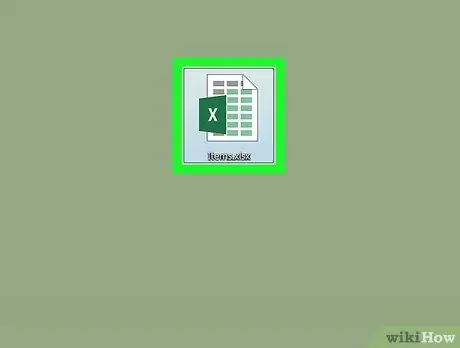
Étape 1. Ouvrez le document Excel
Double-cliquez sur le document Excel pour l'ouvrir dans Excel.
Si vous n'avez pas encore de document Excel, ouvrez le programme Excel et cliquez sur Cahier d'exercices vierge.
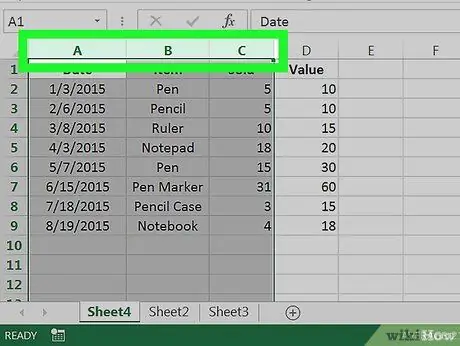
Étape 2. Sélectionnez les cellules que vous souhaitez fusionner
Cliquez sur une cellule, puis faites glisser la souris sur les autres cellules que vous souhaitez fusionner.
- Par exemple, si vous souhaitez fusionner des cellules A1 jusqu'à C1, cliquez et faites glisser la souris de la cellule A1 jusqu'à C1.
- Les cellules que vous souhaitez fusionner doivent coller les unes aux autres; par exemple, vous pouvez fusionner des cellules A1 et B1, mais pas avec C1 sans combiner B1 aussi.

Étape 3. Cliquez sur l'onglet Accueil
C'est dans le coin supérieur gauche de la fenêtre Excel. Cette étape fera apparaître la barre d'outils Accueil.
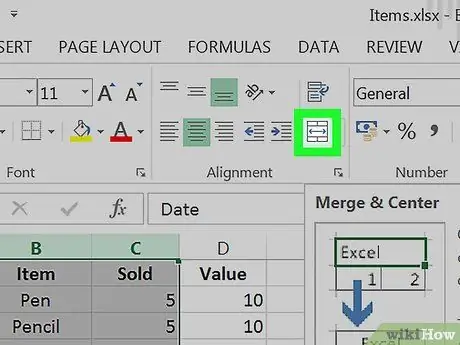
Étape 4. Cliquez sur Fusionner et centrer
Cette case se trouve dans la section "Alignement" des options de la barre d'outils Accueil. Cette étape fusionnera automatiquement les cellules sélectionnées et centrera leur contenu.






